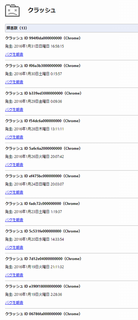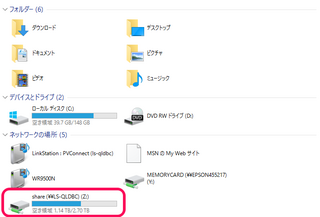2015年05月20日
YouTube 動画をダウンロードして保存する方法
こんにちわ、もんじです。
本日は YouTube の動画をダウンロードしてパソコン上に保存する方法を解説しますが、1つ注意点があります。
※平成24年10月から YouTube の動画を無断でダウンロードすることは刑罰の対象となっています。
ダウンロードをする際に、著作権者の許可なくアップロードされた動画について、それを知りながらダウンロードすることは法律で禁じられています。
その判断がつかない場合は、動画サイトに問い合わせるか、アップロードした方に確認してダウンロードして下さい。
違法ダウンロードはやめましょう。
上記が守れる方だけ、続きをお読み下さい。

ダウンロードするためには、ツールを使います。
使用するツールは TokyoLoader というツールです。
このツールはブラウザと連動して動くツールになりますので、お手軽にダウンロードすることが可能です。
どれくらいお手軽かというと、以下の画面のようにダウンロードボタンが画面に表示されるようになります。
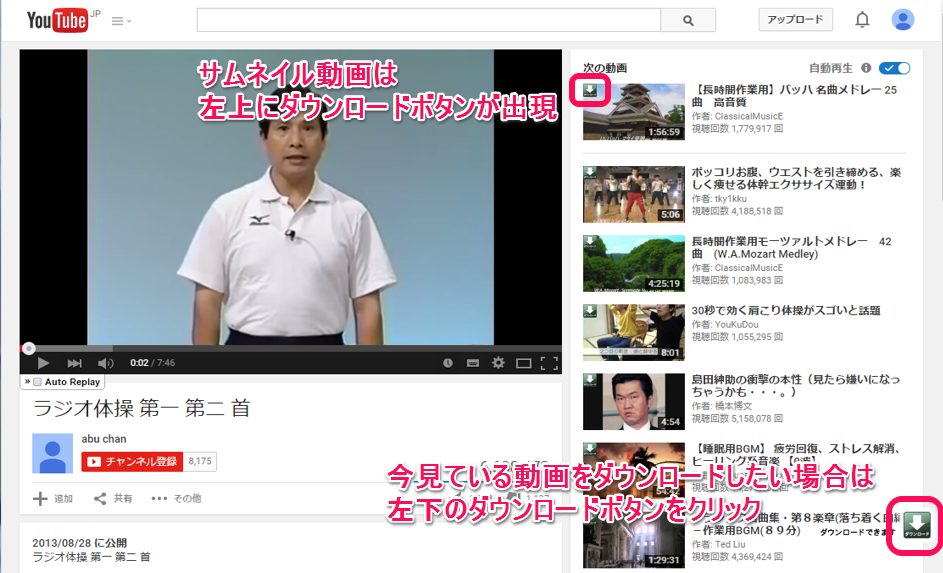
対応ブラウザは IE、Firefox、Chrome です。
今回の説明は、私のブラウザが Chrome ですので、Chrome パターンで書きます。
まずはインストール方法から。
(※以下、マウスカーソルが になる画像はクリックで拡大します)
になる画像はクリックで拡大します)
スポンサードリンク
インストールの流れは、次のようになります。
1.パソコン上にソフトをインストール
2.ブラウザの拡張機能のインストール
それでは、以下のページにアクセスして下さい。
TokyoLoader - ダウンロード
これでインストール作業は完了です。
ブラウザを再起動して下さい。
C:\Users\XXXXX\Documents\TokyoLoader
この場所に「このフォルダについて.txt」というファイルがありますので、一読しておきましょう。
以上でお手軽に動画をダウンロードできるようになります。
くれぐれも自己責任でお願いします!
本日は YouTube の動画をダウンロードしてパソコン上に保存する方法を解説しますが、1つ注意点があります。
※平成24年10月から YouTube の動画を無断でダウンロードすることは刑罰の対象となっています。
ダウンロードをする際に、著作権者の許可なくアップロードされた動画について、それを知りながらダウンロードすることは法律で禁じられています。
その判断がつかない場合は、動画サイトに問い合わせるか、アップロードした方に確認してダウンロードして下さい。
違法ダウンロードはやめましょう。
上記が守れる方だけ、続きをお読み下さい。

ダウンロードするためには、ツールを使います。
使用するツールは TokyoLoader というツールです。
このツールはブラウザと連動して動くツールになりますので、お手軽にダウンロードすることが可能です。
どれくらいお手軽かというと、以下の画面のようにダウンロードボタンが画面に表示されるようになります。
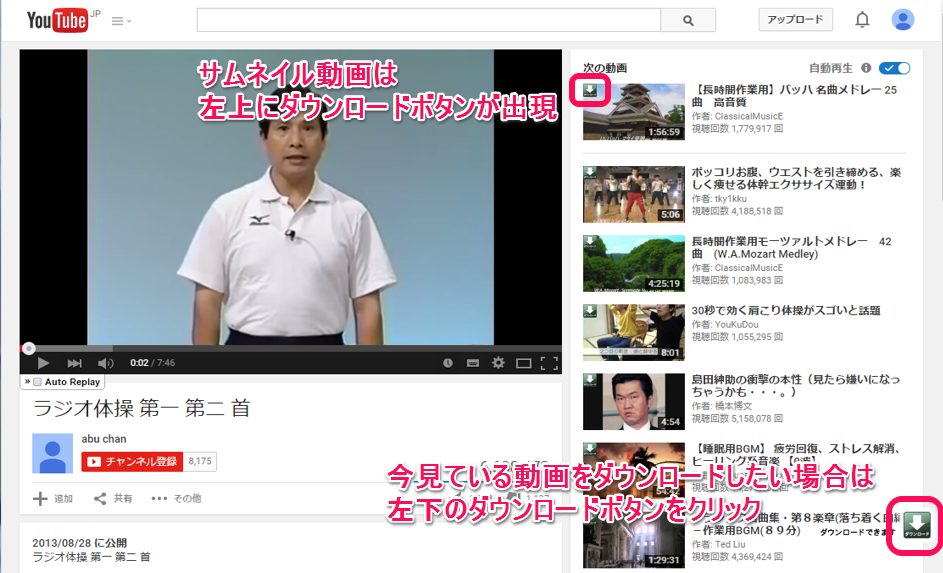
対応ブラウザは IE、Firefox、Chrome です。
今回の説明は、私のブラウザが Chrome ですので、Chrome パターンで書きます。
まずはインストール方法から。
(※以下、マウスカーソルが
スポンサードリンク
TokyoLoader のインストール方法
インストールの流れは、次のようになります。
1.パソコン上にソフトをインストール
2.ブラウザの拡張機能のインストール
それでは、以下のページにアクセスして下さい。
TokyoLoader - ダウンロード
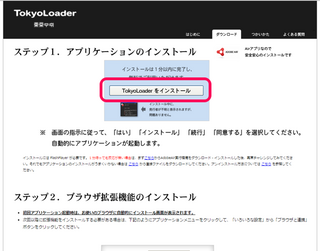 | 上記ページにアクセスしたら、【TokyoLoader をインストール】というボタンを押下します。 |
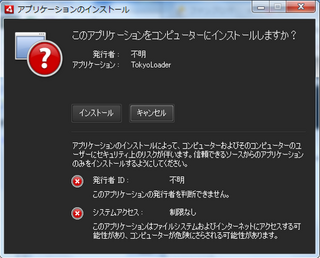 | すると左画面のような確認画面が出るので【インストール】ボタンを押下して下さい。 |
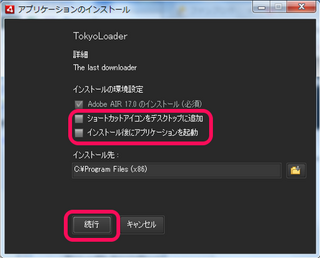 | 次にインストールの環境設定画面が表示されますので、好みで選択して良いですが、【インストール後にアプリケーションを起動】は選択しておいた方が効率が良いです。 【続行】ボタンを押下します。 ちなみに Adobe AIR は必須となります。 |
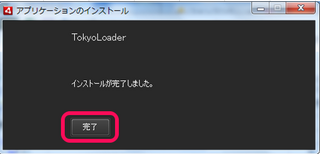 | これでソフトのインストールは完了です。 次にブラウザへの拡張機能のインストールになります。 |
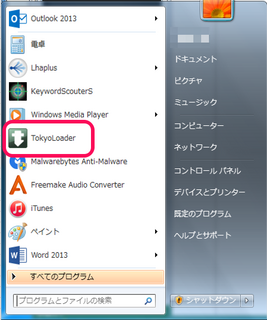 | インストール時にソフトの起動をしていない場合はスタートメニューから TokyoLoader を起動して下さい。 |
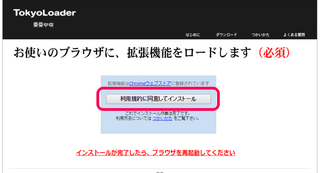 | ソフトをインストールしたら、左のようなページが表示されますので、【利用規約に同意してインストール】ボタンを押して下さい。 |
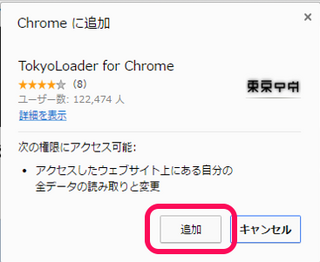 | 拡張機能追加の確認ダイアログが表示されますので、【追加】ボタンを押します。 |
これでインストール作業は完了です。
ブラウザを再起動して下さい。
TokyoLoader の使い方
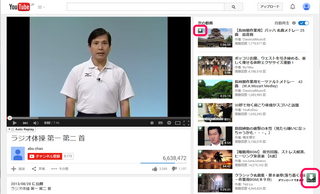 | ダウンロードしたい画面のダウンロードボタンを押します。 |
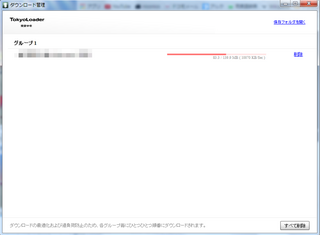 | そうすると別ウインドウでダウンロード管理画面が表示され、ダウンロード状況が見れます。 |
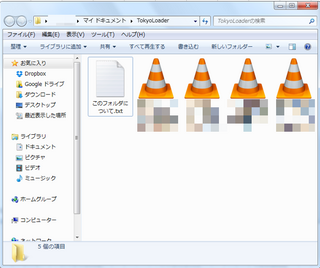 | ダウンロードされる場所は下に記載した場所になります。 |
C:\Users\XXXXX\Documents\TokyoLoader
この場所に「このフォルダについて.txt」というファイルがありますので、一読しておきましょう。
以上でお手軽に動画をダウンロードできるようになります。
くれぐれも自己責任でお願いします!
スポンサードリンク
タグ:Youtube
【このカテゴリーの最新記事】
-
no image
この記事へのコメント
コメントを書く
この記事へのトラックバックURL
https://fanblogs.jp/tb/3687861
※ブログオーナーが承認したトラックバックのみ表示されます。
この記事へのトラックバック